Вид сзади и изнутри Canon Pixma MX340
Вид сзади

(16) Разъем для внешних устройств
Через него подключите периферийное устройство, например внешний телефон, автоответчик или модем компьютера.
Не прикасайтесь к металлическому корпусу.
Чтобы подключить периферийное устройство, снимите колпачок телефонного кабеля.
(17) Разъем для телефонной линии
Через него подключите телефонную линию.
Во избежание поражения электрическим током не прикасайтесь к металлическому корпусу.
(18) USB-порт
Подсоедините USB-кабель, чтобы подключить устройство к компьютеру.
Не прикасайтесь к металлическому корпусу.
Не вставляйте и не извлекайте кабель USB, пока устройство печатает с компьютера или сканирует оригиналы на компьютер.
(19) Разъем кабеля питания
Подсоедините кабель питания, поставляемый в комплекте с устройством.
Вид изнутри
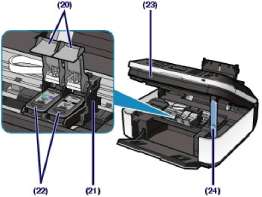
черный — в правое гнездо
(20) Фиксирующие крышки
Закрепите на месте.
(21) Держатель картриджа
Установите картриджи.
Цветной следует устанавливать в левое гнездо.
(22) Картриджи
Заменяемый представляет собой печатающую головку с интегрированной чернильницей.
(23) Сканирующее устройство (крышка)
Сканирует оригинальные документы. Откройте устройство, чтобы заменить или удалить застрявшую бумагу из устройства. При открытии крышки сканирующего устройства крышка документа должна быть закрыта.
(24) Упор сканирующего устройства
Удерживает сканирующее устройство (крышку) открытым.
Часть (A), отмеченная на рисунке ниже, может быть забрызгана чернилами. Это никак не сказывается на производительности устройства. Не прикасайтесь к части (A). При прикосновении к этим частям устройство может начать работать неправильно.
 <<<назад
далее>>>
<<<назад
далее>>>
при использовании материалов ссылка на сайт awella.ru обязательна
|